Инсталиране на TTF шрифтове на компютър
Windows поддържа голям брой шрифтове, които ви позволяват да промените външния вид на текста, не само в самата операционна система, но и в отделни приложения. Доста често програмите работят с библиотеката от шрифтове, вградени в Windows, така че е по-удобно и по-логично да инсталирате шрифта в системната папка. В бъдеще това ще позволи да се използва в друг софтуер. В тази статия ще разгледаме основните методи за решаване на проблема.
съдържание
Инсталиране на шрифт TTF в Windows
Често шрифтът се инсталира в името на всяка програма, която поддържа промяната на този параметър. В този случай има две възможности: приложението ще използва системната папка на Windows или инсталирането трябва да се извърши чрез настройките на конкретен софтуер. На нашия сайт вече има няколко инструкции за инсталиране на шрифтове в популярния софтуер. Можете да ги прочетете в линковете по-долу, като кликнете върху името на програмата, която ви интересува.
Прочетете повече: Инсталирайте шрифта в Microsoft Word , CorelDRAW , Adobe Photoshop , AutoCAD
Етап 1: Търсене и изтегляне на шрифта TTF
Файл, който по-късно ще бъде интегриран в операционната система, обикновено се изтегля от интернет. Трябва да намерите правилния шрифт и да го изтеглите.
Не забравяйте да обърнете внимание на надеждността на сайта. Тъй като инсталирането се извършва в системната папка на Windows, е много лесно да заразите операционната система с вирус, като изтеглите от ненадежден източник. След като изтеглите, не забравяйте да проверите архива с инсталирания антивирус или чрез популярни онлайн услуги, без да го разопаковате и отваряте файлове.
Повече подробности: Онлайн сканиране на системата, файлове и връзки към вируси
Стъпка 2: Инсталирайте шрифта TTF
Самият процес на инсталиране отнема няколко секунди и може да се извърши по два начина. Ако са изтеглени един или няколко файла, най-лесният начин е да използвате контекстното меню:
- Отворете папката с шрифта и намерете файла .ttf в него.
- Кликнете върху десния бутон на мишката и изберете "Инсталиране" .
- Изчакайте до края на процеса. Обикновено това отнема няколко секунди.
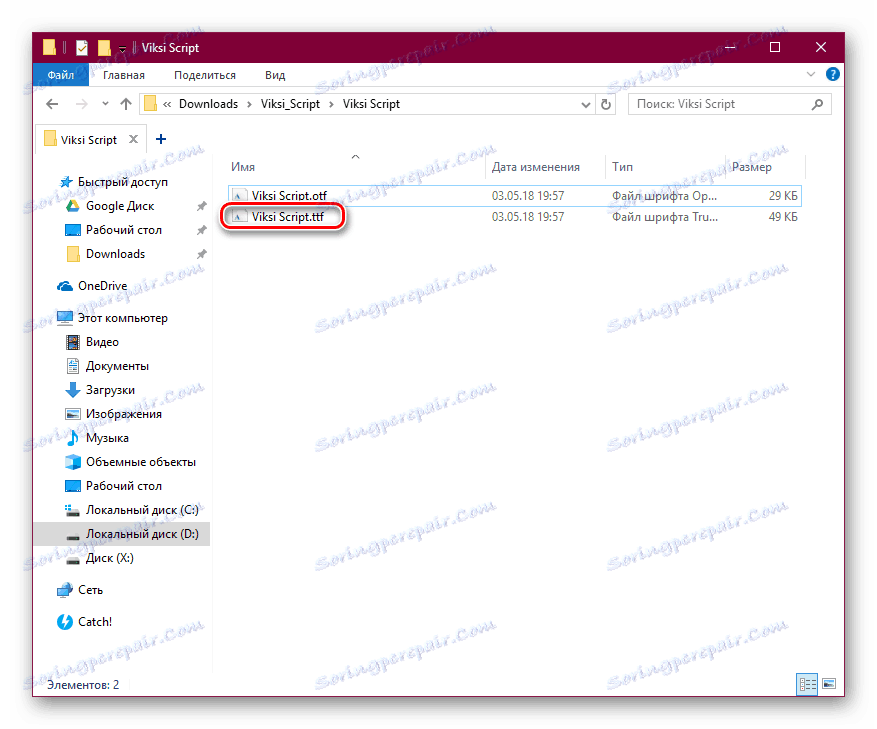
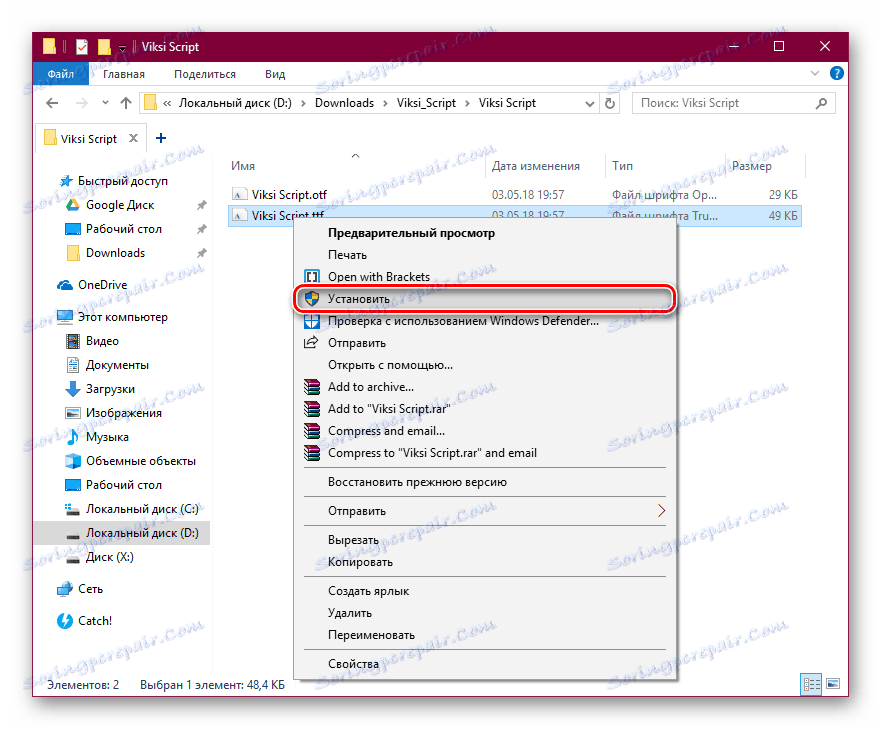

Отворете настройките на програмата или Windows (в зависимост от това къде искате да използвате този шрифт) и намерете инсталирания файл.
Обикновено, за да се актуализира списъкът с шрифтове, трябва да рестартирате приложението. В противен случай просто няма да намерите желаната контур.
В случай, че трябва да инсталирате много файлове, е по-лесно да ги поставите в системната папка, вместо да ги добавяте поотделно чрез контекстното меню.
- Следвайте пътя
C:WindowsFonts. - В новия прозорец отворете папката, където се съхраняват TTF шрифтовете, които искате да се интегрират в системата.
- Изберете ги и ги плъзнете в папката "Шрифтове" .
- Последователната автоматична инсталация ще започне, изчакайте да приключи.
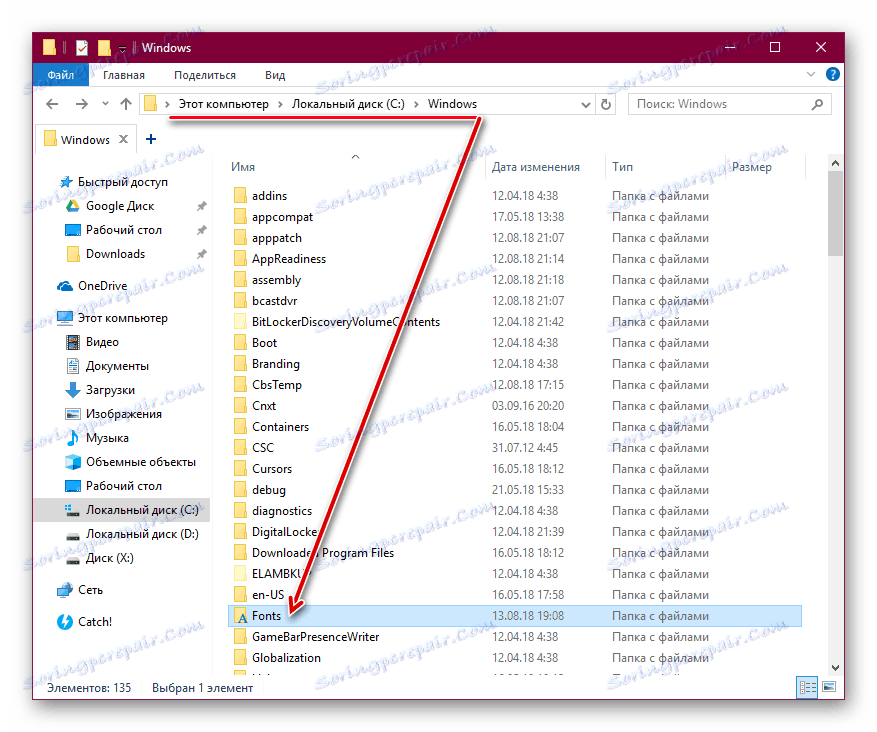
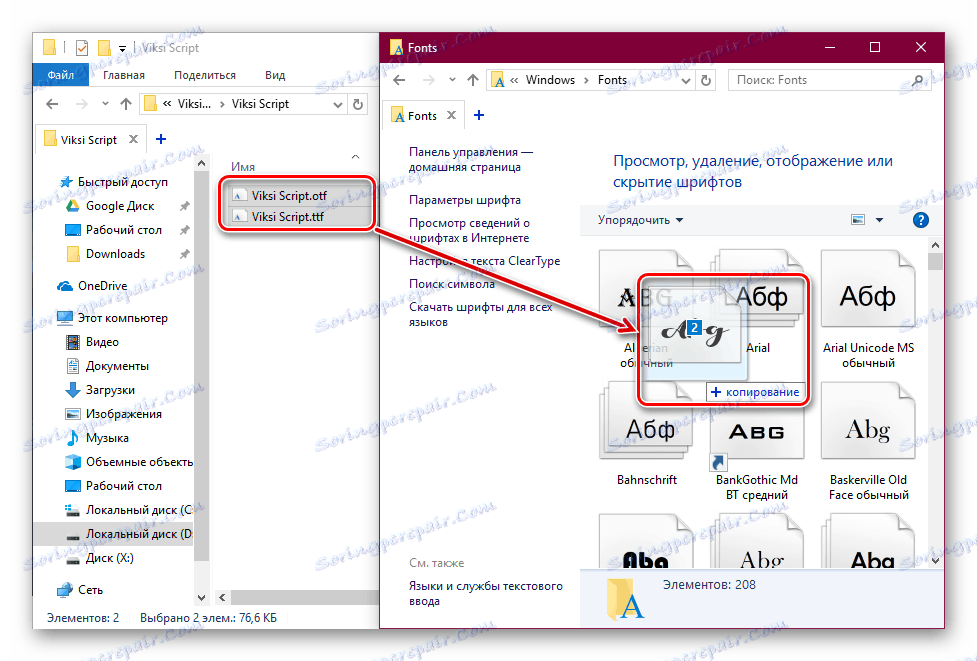

Както и при предишния метод, за откриване на шрифтове, ще трябва да се рестартира отвореното приложение.
По същия начин можете да инсталирате шрифтове и други разширения, например OTF . Много е лесно да премахнете опциите, които не ви харесват. За да направите това, отидете на C:WindowsFonts , намерете името на шрифта, щракнете с десния бутон върху него и изберете "Delete".
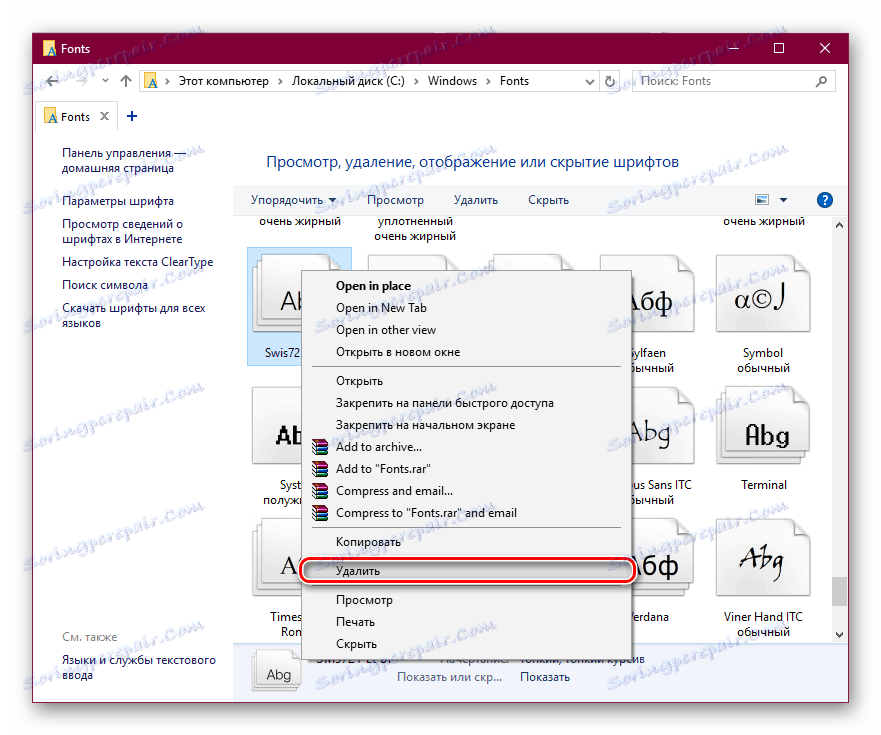
Потвърдете действията си, като кликнете върху "Да" .
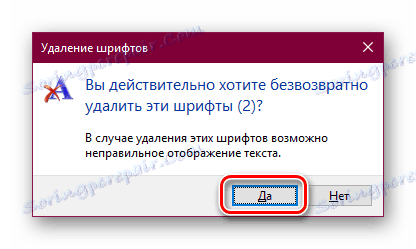
Сега знаете как да инсталирате и използвате TTF шрифтове в Windows и отделни програми.